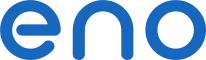 Bejelentkezés
Bejelentkezés
Az FTP hozzáféréssel kedvenc alkalmazásai segítségével férhet hozzá a virtuális lemezéhez, és több lehetőséget nyújt.
Az FTP hozzáférés 500 GB-tól kezdődik.
- nagyobb fájlokat küldhet (korlátlan fájlméret FTP-n keresztül)
- sikeres átvitelek instabil kapcsolat esetén is, az átvitel folytatásával
- mappák és fájlok letöltése másolás-beillesztés segítségével
- mappák és fájlok könnyű mozgatása
FileZilla az egyik legkönnyebben használható FTP kliens.
Házigazda: adja meg a szervert
Felhasználónév: az Ön felhasználóneve
Jelszó: az Ön jelszava
Ezután kattintson a Gyorskapcsolat gombra.
Bal oldalon láthatja a helyi lemezeit; jobb oldalon a virtuális lemezét. Fájlokat és mappákat tölthet le húzással vagy dupla kattintással. A FileZilla kezeli a megszakított letöltések folytatását.
Összes kézi biztonsági mentés szoftver:
 AndFTP
AndFTP
Android
 BeFTP
BeFTP
BlackBerry
 Core FTP
Core FTP
Windows
 FileZilla
FileZilla
Linux, Mac OS és Windows
 FTP Rush
FTP Rush
Windows
 LeechFTP
LeechFTP
Windows
 WinSCP
WinSCP
Windows
Cobian Backup használható inkrementális biztonsági mentésekhez.
Telepítés után kattintson a + ikonra egy automatikus feladat hozzáadásához. Bal oldalon váltogathat a fülek között, hogy megtekinthesse az összes feladatparamétert és beállíthassa a megfelelő opciókat. A Fájlok fül alatt minden forrás egy fájlt vagy mappát jelent, amit menteni szeretne. Adja hozzá a megfelelőket. A Cél területen kattintson a Hozzáadás gombra, majd az FTP-re. Töltse ki a Házigazda, Felhasználónév és Jelszó mezőket a fent említett információk alapján. Az opcionális Kezdő könyvtár mezővel megadhat egy távoli mappát. Kattintson az SSL beállításokra, válassza az Explicit opciót és mentse el. A biztonsági mentés automatikusan megtörténik az Ön által a Beosztás fülön meghatározott időpontokban.
Összes automatikus biztonsági mentés szoftver:
 Areca Backup
Areca Backup
Linux és Windows
 Cobian Backup
Cobian Backup
Windows
 GoodSync
GoodSync
Android, iOS, Linux, Mac OS és Windows
 JaBack
JaBack
Linux, Mac OS és Windows
 SyncBack
SyncBack
Windows
Az emuláció lehetővé teszi, hogy a virtuális lemezt hálózati meghajtóként vagy az operációs rendszerbe integrált merevlemezként használja. Így teljesen online adattároló eszközt kap, amely több gépről is elérhető.
NetDrive ingyenes otthoni használatra. A NetDrive a FTP területét merevlemezként fogja csatolni.
Telepítés után indítsa el a programot. Kattintson az Új oldal gombra. Adjon meg egy nevet, például eno. Erősítse meg a nevet Enterrel, és töltse ki a következő mezőket:
Site IP or URL: adja meg a virtuális lemez FTP szerverét
Drive: válasszon egy meghajtó betűt
Account: a felhasználóneve
Password: a jelszava
Kattintson a Haladó gombra, válassza az UTF-8-at a kódolásnál, és kattintson az OK gombra a speciális karakterekkel kapcsolatos problémák elkerülése érdekében.
Lehetősége van bejelölni az Automatic login when system starts és az Automatic login when NetDrive starts opciókat, hogy automatikusan elinduljon az emuláció a Windows, illetve a szoftver indításakor.
Az SSL titkosítást az Advanced gombra kattintva aktiválhatja, a SSL sorban válassza a Force SSL for all communication opciót, és erősítse meg az OK gombbal.
Kattintson a Mentés, majd a Csatlakozás gombra.
Összes emulációs szoftver:
 FTP Drive
FTP Drive
Windows
 NetDrive
NetDrive
Windows
 WebDrive
WebDrive
Mac OS és Windows
Egy másik lehetőség a virtuális lemez operációs rendszerbe való hozzáadására az, hogy megy az Számítógép vagy Munkaállomás menübe. Kattintson a Fájlra, majd az Hálózati hely hozzáadására. Kövesse az utasításokat, és adja meg a fenti kapcsolati paramétereket. Ez a kapcsolódási módszer nem teszi lehetővé a fájlok online szerkesztését.
A szinkronizálással az adatai akkor is elérhetők, amikor offline van. Helyileg tárolódnak a számítógépén és távolról a virtuális lemezén. A szinkronizáló szoftver frissíti a módosított fájlokat, amikor a sávszélessége kevésbé foglalt.
FTPbox egy olyan szoftver, amely lehetővé teszi egy adott mappa szinkronizálását több számítógépen keresztül FTP használatával. Így a fájlok akkor is elérhetők, ha nincs kapcsolat.
Töltse le, telepítse és indítsa el az FTPboxot.
A szoftver ekkor felajánlja, hogy válasszon egy szinkronizálási mappát.
A szinkronizálás ezután fokozatosan történik.
Összes szinkronizáló szoftver:
 FTPbox
FTPbox
Windows
 GoodSync
GoodSync
Android, iOS, Linux, Mac OS és Windows
 PureSync
PureSync
Windows